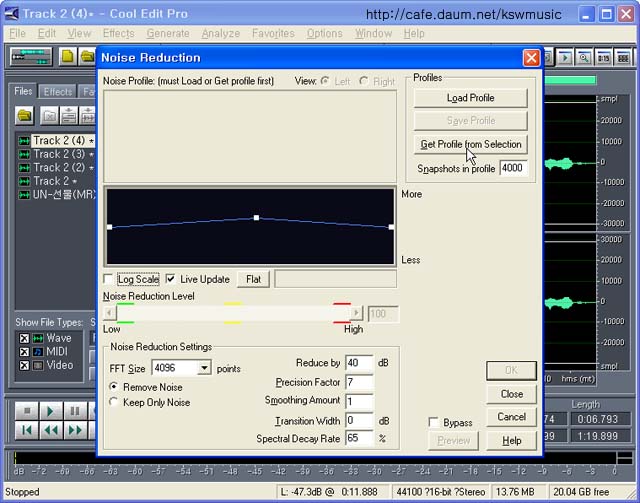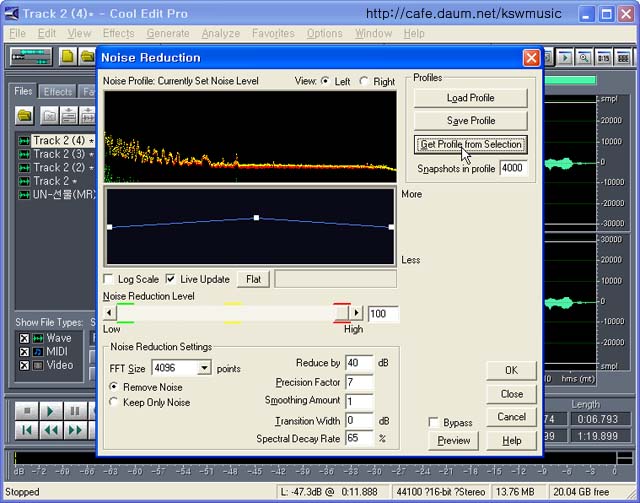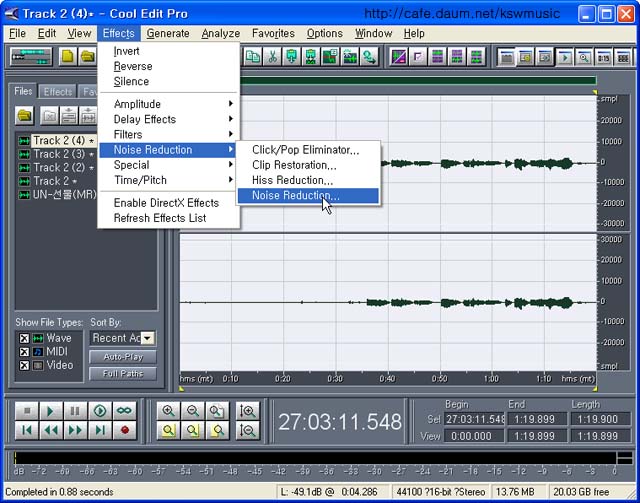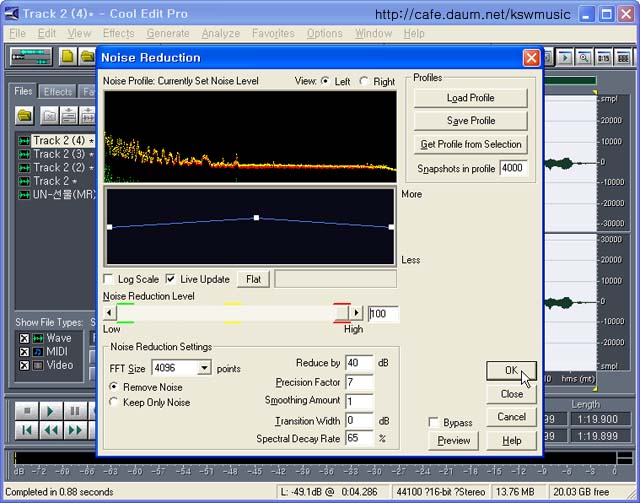잡음 제거 (Noise Reduction)
드디어 본격적인 편집작업으로 들어가는군요..^^
노이즈 리덕션! 중요한 작업이죠, 스튜디오가 아닌 집에서 녹음을 하는
사람들에겐 아주 중요하답니다.
집에서 녹음할땐 컴퓨터본체의 펜(Fan) 돌아가는 소리, 형광등에서 나오는 미세한 잡음등이
전부 녹음되죠..
녹음을 하고난 후 들어보면 음질이 안좋다..이러시는 분들 많은데 이 작업하시면
한결 좋아집니다 ^^
잡음제거하는 방법에 대해 알아봅시다.
↑위의 그림은 녹음을 다 끝낸 상태.
목소리 트랙의 음파를 보면
앞부분은 노래를 부르지 않은 것이고 뒷부분은 노래를 부른것을 알수 있죠?
앞부분(노래를 부르지 않은 것)을 보면 그다지 잡음이 심한거 같지는 않죠?
하지만 확대해보면 다르답니다.
↑위의 그림은 목소리 트랙을 확대한 모습.
보이는 대로 잡음이 꽤나 심합니다.
위의 잡음을 전부 없애줍시다! ㅋㅋ
↑목소리 없는 부분이자 잡음이 있는 곳을
임의로 적당하게 드래그 해주세요.
[Effects] -> [Noise Reduction] -> [Noise Reduction]
을 클릭해주세요.
↑이러한 화면이 나올것입니다.
마우스 포인트가 가르키는 버튼(Get Profile from Selection)을 클릭
↑바로 위와 같이 됩니다.
[OK]버튼을 클릭!
↑이제 목소리 트랙 전체를 드래그 해야합니다
쉽게 하는 방법
(트랙 아무곳에나 마우스포인트를 두고 오른쪽버튼 클릭하시면 위와 같이 됩니다.
[Select Entire Wave]를 클릭해주세요.
↑위의 그림은 전체드래그 된 상태.
[Effects] -> [Noise Reduction] -> [Noise Reduction]를 다시 클릭해주세요.
↑이번엔 그냥 [OK]버튼만 클릭해주세요.
↑아까 두번째 사진과 비교해보세요.
깔끔해졌죠? ㅋㅋ
잡음제거가 된거랍니다!
'쿨 에딧 ' 카테고리의 다른 글
| 반주와 녹음된 목소리의 밸런스 맞추기 (0) | 2013.09.17 |
|---|---|
| 헤드셋으로 400만원짜리 마이크 효과 만들기| (0) | 2013.09.17 |
| 쿨에딧 효과그림파일 [소리의 크기를 일정하게 만드는 효과]| (0) | 2013.09.17 |
| [Cool edit] MR 키 안맞다는분들 한번 보세요! (0) | 2013.09.17 |
| 쿨에디터 리벌버 응용법 배우기 (0) | 2013.09.17 |